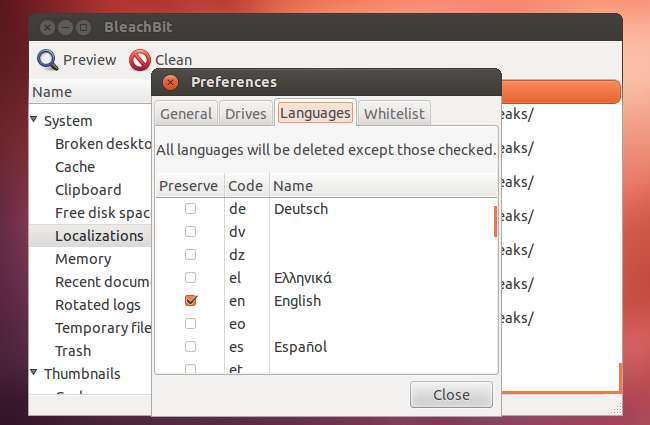Me gusta CCleaner en Windows, BleachBit libera espacio al eliminar archivos sin importancia y ayuda a mantener su privacidad al eliminar datos confidenciales. Y, al igual que CCleaner, puedes hacer más con BleachBit que simplemente hacer clic en un botón.
BleachBit está disponible en el Centro de software de Ubuntu y en la mayoría de los repositorios de software de otras distribuciones de Linux. También puede descargarlo desde el Sitio web de BleachBit - incluso se ejecuta en Windows.
Limpieza básica
Seleccione el tipo de datos que desea eliminar en la barra lateral de BleachBit después de iniciarlo. A diferencia de CCleaner, BleachBIt no selecciona ni recomienda automáticamente ciertos tipos de datos para eliminar. BleachBit funciona con datos de todo el sistema, así como con datos específicos de la aplicación, por ejemplo, para navegadores web como Firefox.

BleachBit le advierte si selecciona una opción que es lenta o puede tener otros problemas.

Debe ejecutar una vista previa haciendo clic en el botón Vista previa antes de ejecutar una operación de limpieza real. Verifique que Bleachbit no esté eliminando ningún archivo importante que desee conservar.
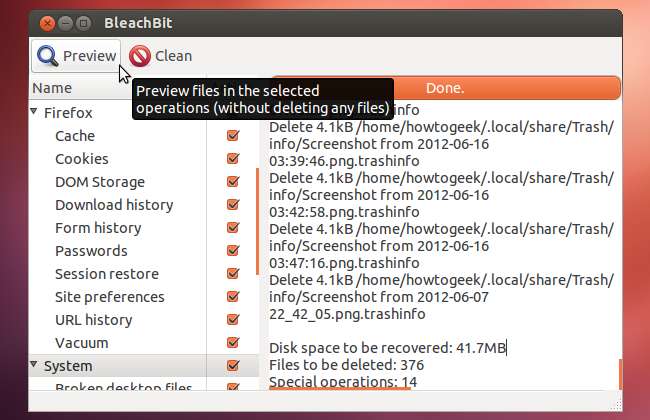
Trituración de archivos
En lugar de eliminar archivos normalmente, puede ir a la ventana de preferencias de BleachBit (Editar -> Preferencias) y habilitar el Sobrescribir archivos para ocultar contenido opción. Esto es equivalente a "triturar" archivos, como algunos programas se refieren a él. Los programas normalmente eliminan archivos marcándolos como eliminados, dejándolos en el disco para que las utilidades de recuperación de archivos puedan recuperarlos. La opción de sobrescribir sobrescribe los archivos con datos inútiles, evitando la recuperación. Los archivos aún pueden ser recuperables si existía una copia de ellos en otra parte del sistema y esa copia no se sobrescribió, por lo que no hay garantía de que los datos sean completamente irrecuperables si los sobrescribe; sin embargo, si le preocupa el archivo- utilidades de recuperación, esta es una característica útil. La desventaja es que sobrescribir archivos es significativamente más lento que simplemente marcarlos como eliminados, por lo que los sistemas operativos no sobrescriben todos los archivos eliminados en primer lugar.
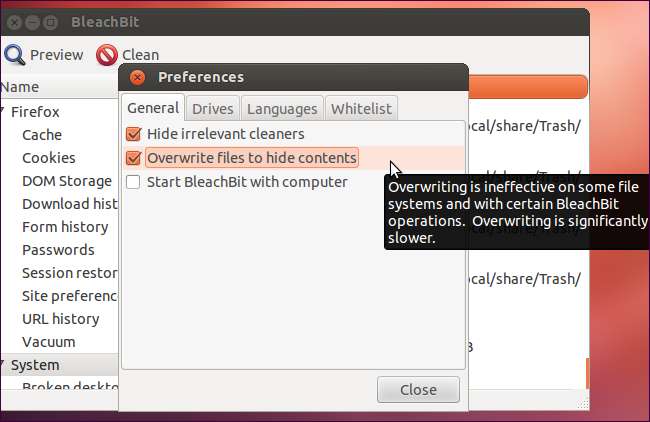
Limpiar el espacio libre en disco
Al igual que CCleaner, BleachBit incluye una opción para sobrescribir el espacio libre en disco con datos inútiles. Esto sobrescribe los archivos eliminados que están al acecho en el espacio libre del disco, lo que garantiza que los archivos eliminados por otras aplicaciones se sobrescriban. Para habilitar esta función, use la pestaña Unidades en la ventana Preferencias para agregar una carpeta de escritura en cada partición de su sistema. Si solo tiene una unidad, la configuración predeterminada funcionará bien. Si tiene una partición diferente montada en / partición, deberá agregar una carpeta dentro de / partición a esta lista.
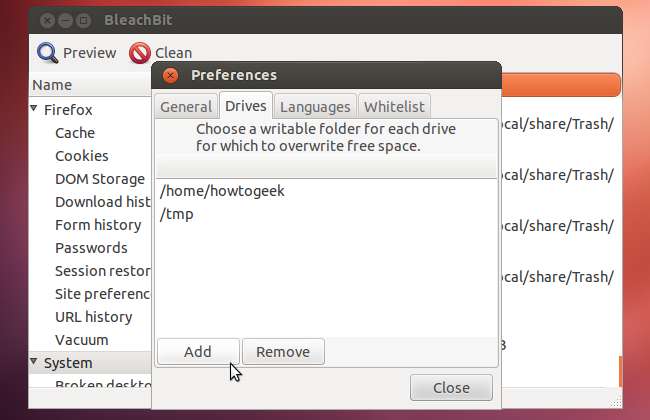
Después de configurar las opciones en la pestaña Drives, habilite el Espacio libre en disco opción en Sistema. Como era de esperar, esta opción es muy lenta, así que BleachBit le advierte.
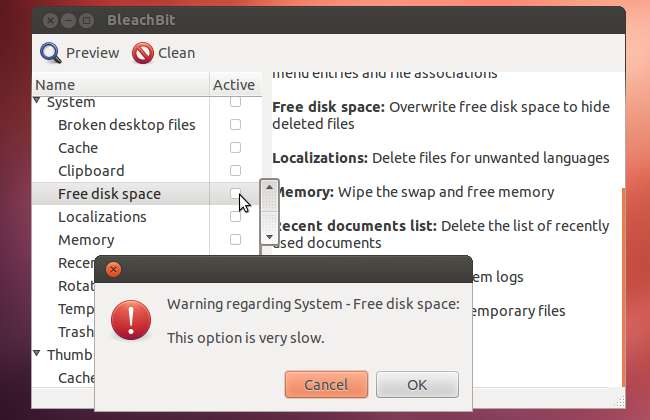
Trituración y limpieza rápida
También puede triturar archivos y carpetas individuales y borrar particiones del menú Archivo de BleachBit. Seleccione Triturar archivos, Triturar carpetas o Limpiar espacio libre para ejecutar una operación de inmediato.
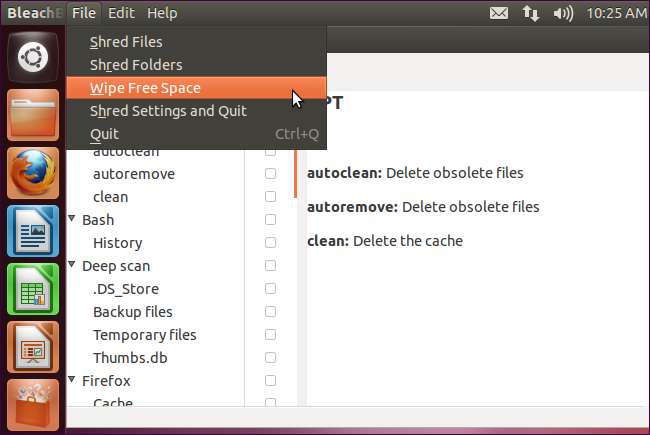
Eliminar archivos del sistema
Si intenta eliminar archivos del sistema como localizaciones (ver más abajo) o datos de paquetes APT, verá errores de permiso denegado si está ejecutando BleachBit como su cuenta de usuario estándar.
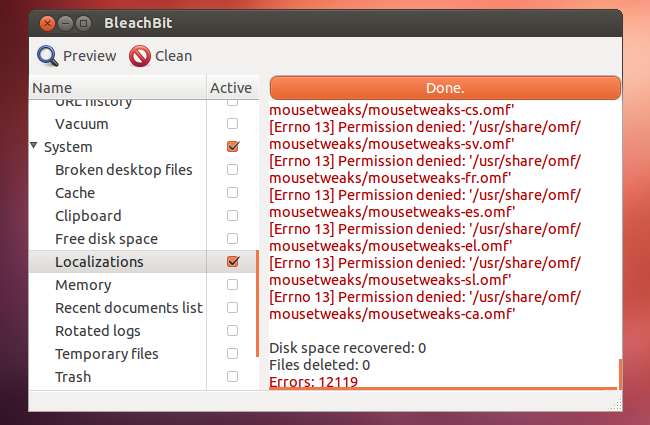
BleachBit no tiene una forma incorporada de solicitar privilegios elevados. Para eliminar estos archivos, deberá ejecutar BleachBit como root; es posible que tenga una opción de BleachBit como administrador en su menú. Si no tiene esta opción, por ejemplo, en Ubuntu, deberá ejecutar BleachBit como root manualmente. Para hacer esto en Ubuntu, cierre BleachBit, presione ALT + F2, escriba gksu bleachbit y presione Entrar.
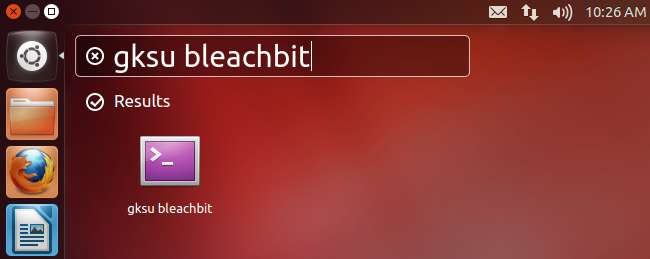
Una vez que se inicia, puede eliminar los datos de caché de APT, las localizaciones y otros datos en los directorios del sistema. Una advertencia: BleachBit no verá sus datos personales mientras se ejecuta como root. Deberá cerrar la ventana de BleachBit y ejecutar BleachBit normalmente para eliminar los datos de su navegador y otros datos específicos del usuario.

Eliminar idiomas
Es probable que su sistema tenga archivos de localización para una amplia variedad de idiomas. Si bien esto normalmente no es un gran problema y no ocupa una gran cantidad de espacio en disco, sí usa algo. Por ejemplo, en un sistema Ubuntu 12.04 bastante estándar, BleachBit ofrece eliminar 54 MB de archivos de idioma con su configuración predeterminada. Si se siente limitado por el espacio, eliminar archivos de idioma puede liberar un poco. Para usar esta función, habilite la opción Localizaciones en Sistema.
Puede seleccionar los idiomas que desea mantener en la pestaña Idiomas de la ventana Preferencias. Simplemente marque los idiomas que desea conservar: BleachBit eliminará todo lo demás.
Si está eliminando datos del sistema para liberar espacio, también debe consultar la categoría APT cerca de la parte superior de la ventana para eliminar los paquetes de software innecesarios.
Interfaz de línea de comandos
BleachBit también tiene una interfaz de línea de comandos. Desde una ventana de terminal, puede ejecutar bleachbit -l para enumerar todos los limpiadores disponibles.
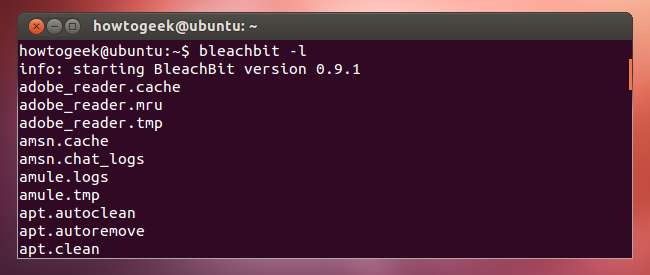
Utilizar el bleachbit -c comando, seguido de una lista de limpiadores, para ejecutar los limpiadores. Por ejemplo, para ejecutar todos los limpiadores de Firefox y eliminar el historial del navegador de Chromium, debe ejecutar el siguiente comando:
bleachbit -c firefox. * chromium.history
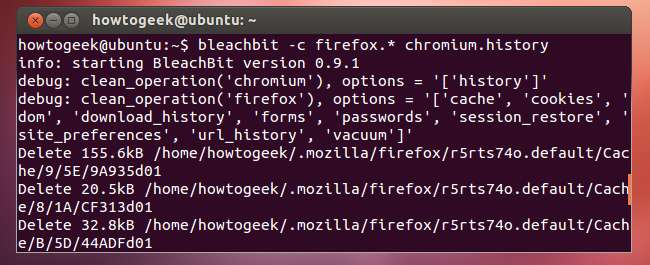
Al igual que otros comandos de terminal, puede integrar este comando en un script para ejecutar BleachBit automáticamente en segundo plano.